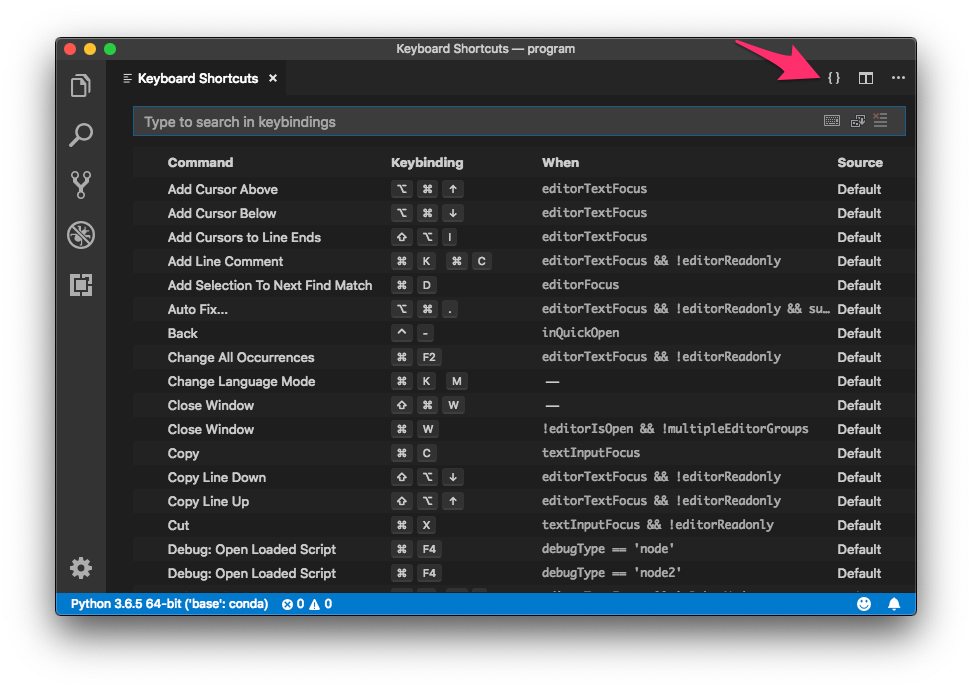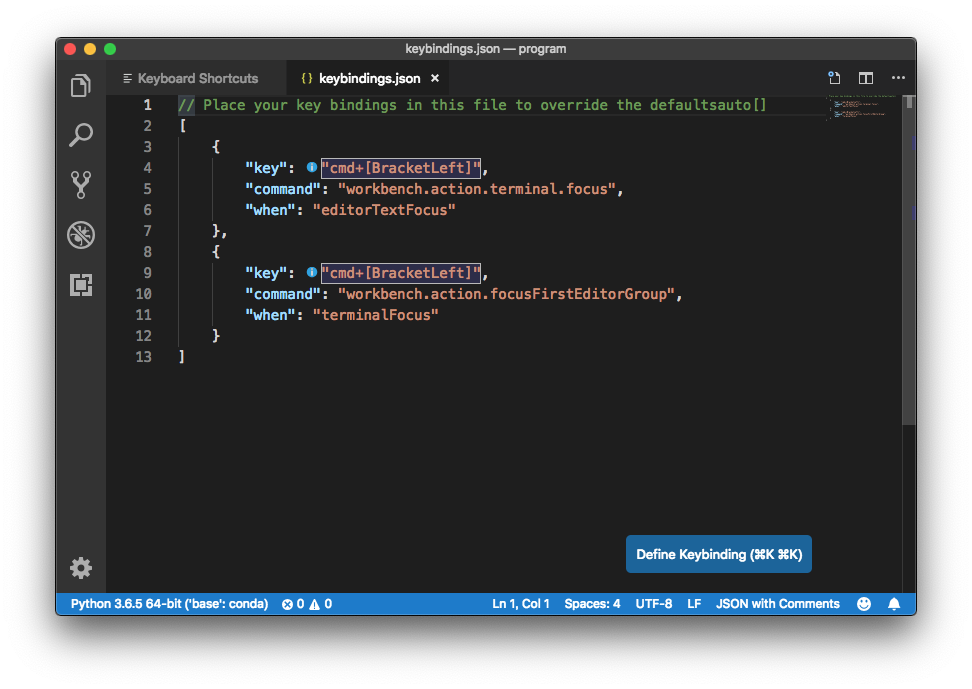同じキーでエディターとターミナルを行き来する
VS Codeのデフォルトではエディターにフォーカスを移動するのは command+1 が設定されていますが、ターミナルにフォーカスを移動するショートカットキーは設定されていません。自分の場合これまで、command+0 に割り当てて使っていましたが、指がわちゃわちゃしてイマイチしっくりこないので、どっちにフォーカスがあっても同じキートグルで行き来できるショートカットキーを割り当ててみました。
keybinding.jsonはどこに?
キーバインドはGUIで設定できますが、ささっと設定できないので、面倒ですよね。
以前はキーバインドの設定から keybinding.json を開くリンクがあったはずなのですが、今使っているバージョン(1.33.0)だとなぜか表示されなくなっています。と、思ったら右上にある波括弧のボタンを押すと keybinding.json を開くことができました。
設定例
設定例を貼っておきます。これでフォーカスがどっちにあっても、いつも決まったショートカットキーで移動できるようになります。
Macの例(command+@)
[
{
"key": "cmd+[BracketLeft]",
"command": "workbench.action.terminal.focus",
"when": "editorTextFocus"
},
{
"key": "cmd+[BracketLeft]",
"command": "workbench.action.focusFirstEditorGroup",
"when": "terminalFocus"
}
]
Windowsの例(Windows+@キー)
[
{
"key": "win+oem_3",
"command": "workbench.action.terminal.focus",
"when": "editorTextFocus"
},
{
"key": "win+oem_3",
"command": "workbench.action.focusFirstEditorGroup",
"when": "terminalFocus"
}
]